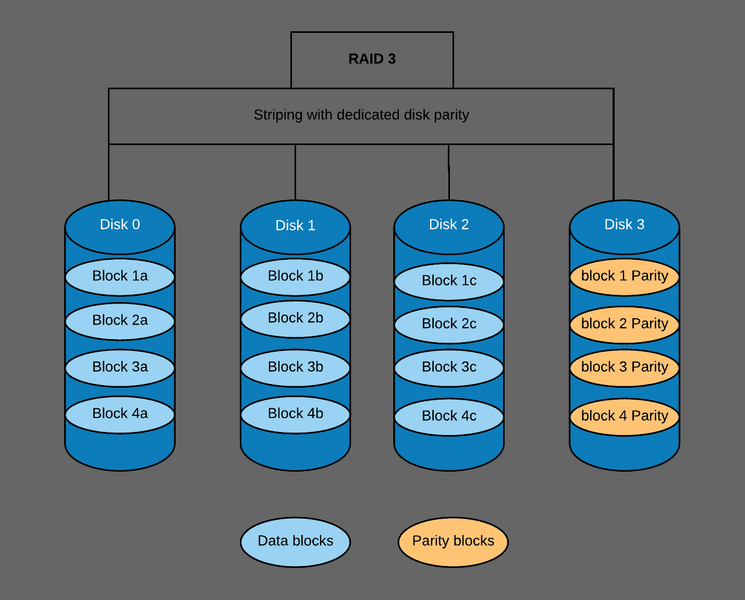تتلاشى وتتلاشى في Garageband- كيفية الإضافة إلى الأغنية
يبدو أن الشيء البسيط الذي يجب القيام به هو أن Garageband يجعل المسار أو الأغنية تتلاشى وتختفي. لكن العثور على طريقة للقيام بذلك أمر صعب نوعًا ما. الخبو هو الأتمتة. التلاشي من الأغنية شيء نسمعه طوال الوقت عند الاستماع إلى نغماتنا المفضلة. عندما تبدأ الأغنية في الانتهاء. سوف تسمعها تتلاشى ببطء حتى تصمت. إذا كنت تنشئ الموسيقى الخاصة بك في GarageBand. ثم يمكنك إضافة هذا التأثير أيضًا.

بينما لا يتم استخدام الخبو في الأغنية على نطاق واسع. سنوضح لك كيفية القيام بذلك على نظام Mac أيضًا. لذا افتح GarageBand على Mac أو iOS ثم اتبع البرنامج التعليمي الخاص بنا لإضافة التلاشي إلى أغانيك.
أضف Automatic Fade out في GarageBand على Mac
يمكنك استخدام ميزة التلاشي التلقائي في ملفات GarageBand لأسهل طريقة لإضافة هذا التأثير. عندما تفعل ذلك. بعد ذلك ، سيُنشئ التطبيق أربع نقاط صوت في نهاية أغنيتك بدءًا من 10 ثوانٍ. يمكنك أيضًا تعديل هذه النقاط إذا أردت.
أفضل متصفح ويب لـ nvidia shield
لإضافة التلاشي التلقائي ، يجب عليك فتح أغنيتك ثم اتباع هذه الخطوات.
- انقر مسار > عرض المسار الرئيسي من القائمة في Garageband للتلاشي. سترى إضافة المسار الرئيسي إلى أسفل قائمة المسار الخاصة بك على اليسار.

- انقر مزج > إنشاء حجم يتلاشى على الإخراج الرئيسي .

سترى بعد ذلك المسار الرئيسي مع التلاشي ونقاط الحجم الأربع هذه في الجزء السفلي من العارض.

إذا كنت تريد تعديل تلك النقاط. ثم فقط انقر واسحب كل واحد أينما تريد.
أضف Fade in على Mac
ما ورد أعلاه هو التلاشي في GarageBand. لا توجد حاليًا ميزة التلاشي التلقائي. ولكن لا يزال بإمكانك إضافة واحدة يدويًا. تأكد من أن لديك Master Track في قائمة التتبع الخاصة بك كما هو موضح في الخطوة 1 أعلاه.
في رأس المسار الرئيسي على اليسار ، مقدار يجب أن يتم اختياره بالفعل في المربع المنسدل. ولكن إذا لم يكن كذلك ، فابدأ واختره.
كيفية صنع حزمة ملصقات برقية
الآن ، يمكنك إضافة نقاط الصوت في بداية أغنيتك. انقر فوق خط الصوت باللون الأصفر للمسار الرئيسي لإضافة النقاط التي تريدها. ثم اسحب كل واحدة لإنشاء تلاشي.
يمكنك أيضًا إضافة تلاشي إلى أغنيتك بنفس الطريقة / إذا كنت تفضل القيام بذلك يدويًا بدلاً من المجموعة الأولى من الخطوات في البرنامج التعليمي لإضافتها تلقائيًا.
أضف ميزة التلاشي التلقائي في GarageBand على نظام iOS
يمكنك إضافة التلاشي التلقائي على iPhone أو iPad تمامًا كما هو الحال في Mac ولا يستغرق الأمر سوى بضع نقرات. بمجرد إضافة التأثير ، ستتلاشى آخر 10 ثوانٍ من أغنيتك لتصبح صامتة.
- افتح إعدادات الأغنية. على iPhone ، اضغط على علامة الترس واختيار إعدادات الأغنية .
- على iPad ، اضغط على رمز وجع في أعلى اليمين.
- حرك شريط التمرير للتشغيل تتآكل .

استنتاج
لإضافة تلاشي في GarageBand في نهاية أغنيتك ، يبدو الأمر وكأنه تم إنشاؤه في استوديو احترافي. وإذا اخترت استخدام خاصية fade-in ، فمن السهل القيام بذلك على Mac أيضًا. أتمنى أن تعجبك المقالة وهذا سهل الآن بالنسبة لك. ومع ذلك ، إذا كان لا يزال لديك بعض الأسئلة حول هذه المقالة يا رفاق. ثم لا تتردد في سؤالهم في قسم التعليقات أدناه. أتمنى لك يوما عظيما!